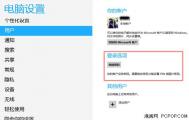Win8系统如何设置Win8的图片密码
图片密码是一种帮助用户保护触摸Win8电脑的全新方法,用户可以选择在图片上画出各种手势来创建属于自己的密码。那么图片密码要如何创建呢?

Win8图片密码
首先将鼠标滑动至屏幕右下角调出Charm栏,在设置中选择更改电脑设置。然后进入用户栏里,选择创建图片密码。

创建图片密码
这里需要说明的是,要使用图片密码必须先要确认当前的账号密码,确认完账号密码之后才能继续后面的操作。

确认当前密码
好了,这时候我们选择一张图片,然后在图片上画出圆、直线和点的组合。这样这些手势的大小、位置和方向就将成为图片密码的一部分,我们的图片密码也就设置好了。

设置手势
这下当我们登录系统时就会通过图片来解锁了,只有将设置好的动作还原才能解开密码,这样是不是更安全了?这就是本期《Win一点通》的全部内容,大家都学会了吗?
注:更多精彩教程请关注图老师电脑教程栏目,图老师电脑办公群:189034526欢迎你的加入
win8应用商店打不开的3种解决方法
Win8应用商店里有很多好用的软件,但是国内用户有时会打不开Win8商店,下面就来说说解决方法。

方法一
首先,得确保你的网络是连通的,没有问题!
一、修改DNS
使用谷歌提供的免费DNS:8.8.8.8 和 8.8.4.4 修改方法:
依次点击网络和共享中心--网络链接--更改设备器设置--本地链接 --(TCP/IPV4)--属性修改DNS
二、按下快捷组合键 Win+X --点击命令提示符(管理员)--输入 netsh 然后回车
输入 winhttp 回车--输入 import proxy source=ie 回车,然后重启电脑
三、关闭网络防火墙
四、如果以上方法都不能解决问题,可以尝试更改网卡的速度和双工的值,如下图:

方法二
使用netsh命令来修复网络。
按Windows(徽标键)+ X 组合快捷键,之后会弹出常用快捷操作菜单,之后我们选择打开命令提示符(管理员)项:

打开命令行之后,输入 netsh 并回车。

之后我们再输入:winhttp 并按回车。

最后我们输入 import proxy source=ie 并按回车结束。

这样利用netsh来重新配置网络,后面的命令来重新修复IE。方法三
使用 Win8 内置的调试命令集为具体 App 添加网络隔离排除
Win8内置了一个命令行工具,是为了方便商店应用开发者诊断网络问题的.我们可以利用它来把某些商店应用添加到网络隔离排除列表:

这里我们使用其中的 LoopbackExempt 参数即可实现我们的需求.对于这个参数,它的使用还有具体的二级参数需要指定.

程序帮助说的很明确了,因此这里不再列表赘述.这里,我想提醒大家的是,由于 AppContainer 或者程序包的 SID 较难寻找(需要借助注册表),我个人建议大家使用 –n=[Name] 的方式来通过 AppContainer 或者程序包名来操作网络隔离豁免.因为获取名称的方式很简单,只要你打开 %LocalAppData%Packages 路径,下面的各个文件夹的名称就是各个商店应用的名称,可供使用, 方便复制粘贴.

从图中可以看出,识别这些 App 究竟对应开始屏幕里面哪个 Modern App 其实并不难,因为文件夹的部分就是Tulaoshi.Com该程序的名称.例如我们可以看见最后一个,"WinStore_cw5n1h2txyewy",它无疑就是"应用商店"这个应用的内部名称.

要删除某个豁免,将添加豁免的命令中的 -a 参数换为 -d 即可,要快速全部清除列表内容,执行"CheckNetIsolation.exe LoopbackExempt -c"。
图老师小编总结:第三种方法是微博一位网友贡献的技巧。总之,个人建议优先使用头两种方法,相信一般都可以解决Win8应用商店无法打开或无法连接这些情况的
注 :更多精彩教程请关注图老师电脑教程栏目,图老师电脑办公群:189034526欢迎 你的加入
Win8系统下提示“你的分辨率低于1280*960”
故障现象:
电脑安装了Windows 8后,在屏幕分辨率设置界面出现你的分辨率低于1280*960。某些项目可能无法在屏幕上显示。
但实际上,当前的分辨率已经设置为屏幕的推荐分辨率。显卡驱动程序也已经正确、成功安装。
解决方案:
修改Windows 8默认的项目显示大小即可。操作步骤如下:
1. 单击设置界面下方的放大或缩小文本和其他项目。
2. 然后在更改所有项目的大小中选择较小(S)-100%,单tuLaoShi.com击应用,按照系统提示注销后再登录到桌面。
3. 再打开屏幕分辨率设置界面,已经没有了上述提示信息。
win8驱动强制签名的解决方法集合
如果你是主Win8的双系统,启动到选系统的时候,选最下面的:更改默认值或选择其它选项选择其它选项疑难解答高级选项Windows启动设置重新启动,然后禁用驱动强制签名,就可以了解决强制签名的问题。 后面就有童鞋问了,我不是双系统怎么办?
图老师小编在网上找了一下,整理了一套解决方法的合集,配图。
说明,此种方法仅在操作后单次有效,如果需要安装其他驱动程序,需要重复下面的步骤。
简单的文字版本:
1、如果是Win8(主)双系统,启动到选系统的时候,选最下面的:更改默认值或选择其它选项 选择其它选项 疑难解答 高级选项 Windows启动设置 重新启动 ,然后选择禁用驱动程序强制签名 ;
2、如果你不是Win8(主)的双系统,或是Win8单系统,进系统后,[Win]+[C]调出Charm菜单-更改电脑设置-设置-常规-高级启动的立即重启-疑难解答-高级选项-启动设置-重新启动,然后禁用驱动强制签名。
在网上找到方法,分享:开机时,按shift+f8, 选择系统启动菜单中的禁用驱动强制签名模式启动,就可以安装了。这个貌似无效,没按出来启动菜单来,有需要的可以多尝试几次。
图文并茂版本:
1、操作系统:Win 8 Pro x64

2、设备是一台很久以前的扫描仪,驱动早就不更新了,还好有Vista的驱动,而且就是一个inf文件,所以把ntx86改为ntamd64就可以了,之前在Win 7 x64上测试通过的!

3、不料在Win 8里面居然提示第三方INF不包含数字签名信息,然后就没得继续了不给装!

以下为解决办法,为了方便阅读,继续上面的序号:
4、Charm菜单(就是装好Win8显示你好后面的那个操作方法,在屏幕右侧的角落晃动下鼠标会出现的菜单;如果觉得晃不好的同学直接按[Win]+[C] 就可以调出Charm菜单)就是Win 8右侧的那个全屏菜单,找到里面的设置 。

5、最下面有个更改电脑设置 ,
最新更新:按+ 可以不需要上面的第4点,直接打开设置。

6、打开电脑设置 后,左侧选择常规 ,然后右侧选择最后一项立即重启 。对,就是要从这里更改Windows启动设置。
(本文来源于图老师网站,更多请访问https://m.tulaoshi.com/windowsxitong/)
7、这里的重启超级快,连开机自检的POST都没看到,就切换好了!感觉像打了鸡血一样!!!- -!

8、这里选择疑难解答

9、这里选择高级选项 ,其实这里还有很多其他选项(例如初始化电脑?),大家看到就行了,不是本文重点,所以略过不提。

10、这里选择启动设置 ,其实这里还有很多其他选项(例如命令提示符,这个很多用途的)。
备注:这里特别讲一下命令提示符,我之前曾www.Tulaoshi.com经在这里用ghost恢复系统,但发现x64的Win8,这个地方无法运行32位的Ghost32.exe程序,要用Ghost64.exe才可以。这里相当于PE了,可能与此有关。在x64的桌面环境是可以运行的。

11、这里才是要真正重启了~难怪刚才那么那么快,原来是假的~屏幕切换了一下而已!

最新更新:这里是又一次重新启动了 !!!!
之前少了一个图,有兄弟没有意识到下面的12.1和12.2都是启动菜单 !
两种情形而已:12.1是Win8主系统,12.2是多系统且Win8不是主系统。

12.1、如果你的Win 8是主系统或者单Win 8系统会看到这样的界面,选择7-禁用驱动程序强制签名 。我是按的小数字键盘,看屏幕说F7也可以。

12.2、如果你的Win8不是主系统,在选择Win8按F8会看到这样的界面,选择 Dlsable Driver Signature Enforcement 继续启动即可。这个菜单随着系统版本不同是有不同语言的,中文的话就是禁用驱动程序强制签名


13、进入系统了

14、这下子更新驱动终于看到了传说中的Windows 安全对话框
(本文来源于图老师网站,更多请访问https://m.tulaoshi.com/windowsxitong/)
15、成功更新驱动!

已被确定无效的方法:
1、组策略 中用户配置-管理模板-系统-驱动程序安装-设备驱动程序的代码签名,双击,设置选已启用,当windows检测到一个没有数字签名的驱动程序文件时,选忽略,确定。


2、在管理员模式的Cmd中输入:
bcdedit.exe -set loadoptions DDISABLE_INTEGRITY_CHECKS
bcdedit/set testsigning on

最新更新:这个命令是最近才接触的,听大家说是测试模式。并且会导致已经激活的系统带水印。
因为之前系统没激活,所以没有办法判断。今天在论坛看到交大的Kms,激活了系统,确实看到右下角的水印了。
而且再次确认,测试模式是无法强制驱动程序签名的,有图为证!

3、关于按F8键进入启动菜单的功能,什么F8,CTRL+F8,Shift+F8 都没有用了!想进入的话,就只能从Charm菜单的设置里面更改电脑设置,这里进入启动设置。
上述论坛中所提供的方法,经过实际测试,在Win8(x64)下无效。

图老师小编总结:
作为全新的Windows操作系统,微软此举无疑又增加了Win 8的驱动支持难度。别说Win 8,即使是Win 7,我的电脑中也至少有四成设备是没有Whql驱动的,所以才专门研究了一下此方法。时间仓促,有不周到的地方,期待大家的点评和指正。更期待有较简单且一劳永逸的方法出现。
如果你是主Win8的双系统,启动到选系统的时候,选最下面的:更改默认值或选择其它选项选择其它选项疑难解答 高级选项Windows启动设置重新启动,然后禁用驱动强制签名;如果你不是主Win8的双系统,或是Win8单系统,进系统后,Charm设置-更改电脑设置-设置-常规-高级启动的立即重启-疑难解答-高级选项-启动设置-重新启动,然后禁用驱动强制签名。
win8下找到计算器并转换为程序员模式
最近想用计算器的十进制和十六进制转化的功能,发现win8没有开始菜单了,从网上查了查,原来指令如此简单,特此做笔记,谨防忘记!
操作:win+r打开运行,输入calc,确定就出来了!
首先看到的界面是:

然后我们点击查看,程序员,就变成了:

这样我们输入十进制数,再点击十六进制就能把十进制的数字转为十六进制了。